|
WINTER

Ringrazio Petra per avermi permesso di tradurre i suoi tutorial.

qui puoi trovare qualche risposta ai tuoi dubbi.
Se l'argomento che ti interessa non è presente, ti prego di segnalarmelo.
Questo tutorial è stato creato con PSP X3, ma può essere eseguito anche con le altre versioni di PSP.
Per tradurlo, ho usato PSP X.
Questo tutorial è scritto e disegnato da Sternenfee56.
Il © del tutorial appartiene all'autrice.
Non può essere copiato su altri siti, nè essere offerto per il download.
Lo stesso vale per la mia traduzione.
Il materiale viene da vari gruppi di condivisione. Il copyright appartiene ai rispettivi autori.
Grazie ai creatori dei tubes che mettono a disposizione il loro lavoro in vari gruppi di condivisione.
Occorrente:
Materiale qui
Per i tubes grazie Guismo e Corinne
Per la maschera Sigrid.
Rispetta il lavoro degli autori, non cambiare il nome del file e non cancellare il watermark.
Filtri:
in caso di dubbi, ricorda di consultare la mia sezione filtri qui
Xero - Improver qui
Alien Skin Xenofex 2.0 - Constellation qui
Graphics Plus - Cross Shadow qui
Ti servirà anche Animation Shop qui

Metti la maschera nella cartella Maschere.
Metti l'ornamento Sparkesilver nella cartella Ornamenti.
Apri il resto del materiale in PSP.
1. Scegli due colori dai tuoi tubes.
Imposta il colore chiaro come colore di primo piano,
e il colore scuro come colore di sfondo.
Oppure usa i miei colori, apri l'immagine "Farben".
Attiva lo strumento Contagocce 
clicca con il tasto sinistro del mouse sul colore chiaro per impostarlo come colore di primo piano,
e con il tasto destro sul colore scuro per impostarlo come colore di sfondo.
Passa il colore di primo piano a Gradiente.
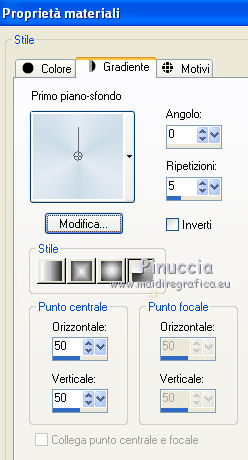
Apri una nuova immagine trasparente 850 x 750 pixels,
e riempila  con il gradiente. con il gradiente.
Regola>Sfocatura>Sfocatura gaussiana - raggio 20.

Livelli>Nuovo livello raster.
Selezione>Seleziona tutto.
Apri il mist corinne.vicaire-paysage04.12.10.01 e vai a Modifica>Copia.
Torna al tuo lavoro e vai a Modifica>Incolla nella selezione.
Regola>Messa a fuoco>Metti a fuoco.
Selezione>Deseleziona.
2. Livelli>Nuovo livello raster.
Riempi  con il colore di sfondo. con il colore di sfondo.
Effetti>Plugins>Graphics Plus - Cross Shadow.

Livelli>Carica/Salva maschera>Carica maschera da disco.
Cerca e carica la maschera w-maske01_©sigrid.
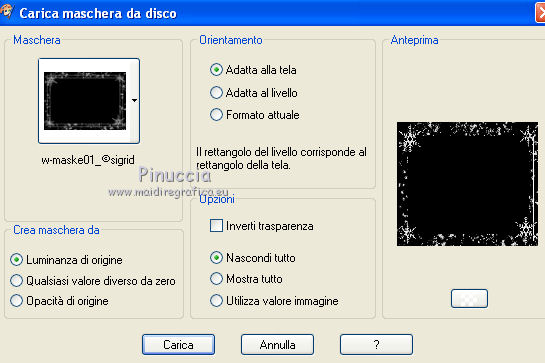
Livelli>Unisci>Unisci gruppo.
Effetti>Effetti 3D>Sfalsa ombra, con il colore di sfondo.

Ripeti l'Effetto Sfalsa ombra, cambiando verticale e orizzontale con -5.
Livelli>Duplica e attiva il livello sottostante dell'originale.
Effetti>Effetti di trama>Mosaico antico.

Rinomina questo livello "constellation".
Attiva il livello della copia.
Effetti>Effetti di bordo>Aumenta.
3. Apri il tube calguismisted21210.pspimage e vai a Modifica>Copia.
Torna al tuo lavoro e vai a Modifica>Incolla come nuovo livello.
Immagine>Ridimensiona, al 65%, tutti i livelli non selezionato.
Regola>Messa a fuoco>Metti a fuoco.
Sposta  il tube a sinistra. il tube a sinistra.
Nella paletta dei livelli porta questo livello sotto i livelli delle maschere.

Livelli>Duplica.
Livelli>Unisci>Unisci giù.
Effetti>Effetti 3D>Sfalsa ombra con i settaggi precedenti, compresa la ripetizione a -5.
Attiva lo strumento Gomma  , ,
attiva il livello del paesaggio e cancella le tracce del tube dal viso della donna.
Attiva nuovamente il livello del tube della donna.
Livelli>Duplica e cambia la modalità di miscelatura di questo livello in Luce diffusa.
Sul livello originale: Effetti>Plugins>Xero - Improver.

4. Apri il tube kTs_Moments08.png e vai a Modifica>Copia.
Torna al tuo lavoro e vai a Modifica>Incolla come nuovo livello.
Immagine>Ridimensiona, al 35%, tutti i livelli non selezionato.
Sposta  il testo dovre preferisci. il testo dovre preferisci.
Ripeti l'Effetto Sfalsa ombra, con la ripetizione a -5.
Aggiungi il tuo nome e/o il tuo watermark su un nuovo livello.
5. Attiva il livello Raster 1.
selezione>Seleziona tutto.
Immagine>Ritaglia la selezione.
Selezione>Seleziona tutto.
Livelli>Nuovo livello raster.
Livelli>Disponi>Porta in alto.
Selezione>Modifica>Contrai - 5 pixels.
Selezione>Inverti.
Riempi  con il gradiente. con il gradiente.
Effetti>Plugins>Graphics Plus - Cross Shadow, con i settaggi precedenti.
Effetti>Effetti 3D>Smusso a incasso.
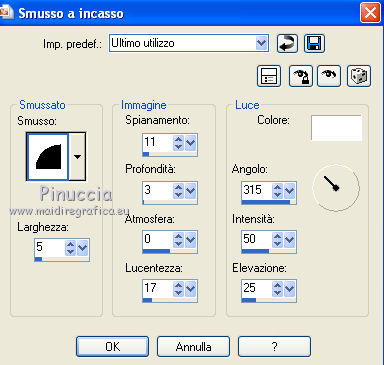
Selezione>Inverti.
Effetti>Effetti 3D>Ritaglio.

Selezione>Deseleziona.
6. Attiva il livello della copia della maschera.
Attiva lo strumento Ornamento 
e seleziona l'ornamento Sparkesilver.
Livelli>Nuovo livello raster.
Applica l'ornamento sulle stelle della maschera.
Regola>Tonalità e saturazione>Viraggio, con i valori corrispondenti al tuo colore di sfondo.
I miei settaggi.

Effetti>Effetti 3D>Sfalsa ombra, con il colore di sfondo.

Rinomina questo livello "stelle".
7. Animazione.
Attiva il livello "constellation".
Effetti>Plugins>Alien Skin Xenofex 2.0 - Constellation, con i seguenti settaggi:
attenzione: è selezionato "Make selection transparent".
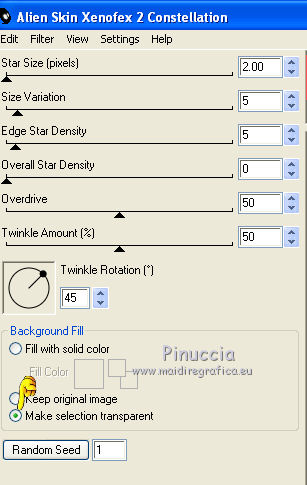
Attiva il livello "stelle".
Ripeti l'Effetto Constellation, con gli stessi settaggio ma selezionando "keep original image".
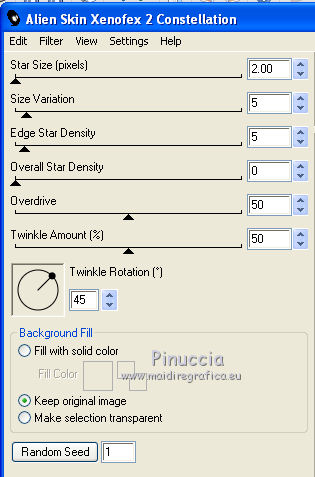
Modifica>Copia Unione.
Apri Animation Shop e vai a Modifica>Incolla>Incolla come nuova animazione.
Torna in PSP.
Modifica>Annulla azione Constellation.
Modifica>Annulla azione Selezione livello.
Modifica>Annulla azione Constellation.
Effetti>Plugins>Alien Skin Xenofex 2.0 - Constellation, clicca su Random Seed,
e seleziona nuovamente "make selection transparent".
Attiva il livello "stelle".
Ripeti l'Effetto Constellation, seleziona "keep original image" e ok.
Modifica>Copia Unione.
Torna in Animation Shop e vai a Modifica>Incolla>Incolla dopo il fotogramma corrente.
Di nuovo in PSP.
Modifica>Annulla azione Constellation.
Modifica>Annulla azione Selezione livello.
Modifica>Annulla azione Constellation.
Effetti>Plugins>Alien Skin Xenofex 2.0 - Constellation, clicca su Random Seed,
e seleziona nuovamente "make selection transparent".
Attiva il livello "stelle".
Ripeti l'Effetto Constellation, seleziona "keep original image" e ok.
Modifica>Copia Unione.
In Animation Shop: Modifica>Incolla>Incolla dopo il fotogramma corrente.
Modifica>Seleziona tutto.
Animazione>Proprietà fotogramma e imposta la velocità a 20.

Controlla il risultato cliccando su Visualizza  e salva in formato gif. e salva in formato gif.

Se hai problemi o dubbi, o trovi un link non funzionante, scrivimi.
11 Dicembre 2010
|





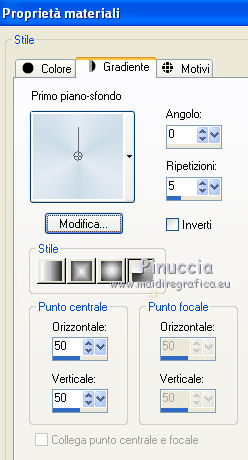
 con il gradiente.
con il gradiente.

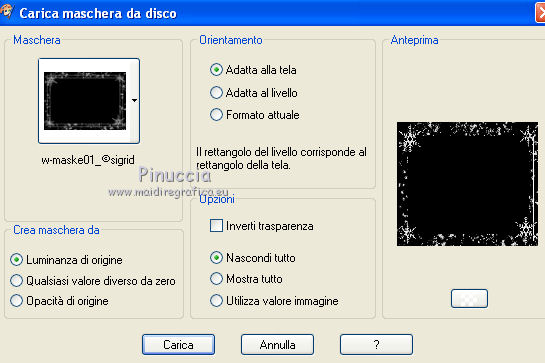


 il tube a sinistra.
il tube a sinistra.
 ,
,
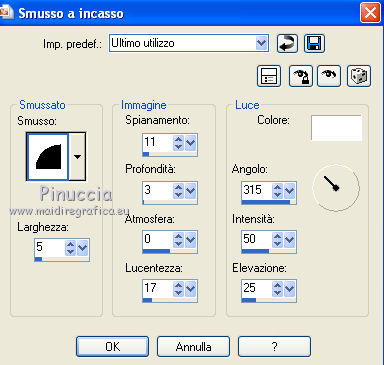




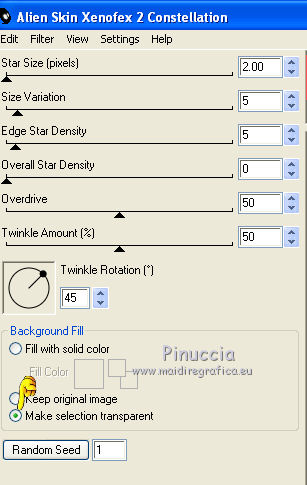
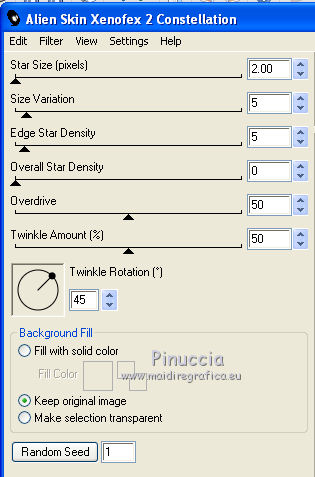

 e salva in formato gif.
e salva in formato gif.

